ps給灰暗風景照片調出清新通透色
時間:2024-03-07 06:01作者:下載吧人氣:21
我的網上PS朋友總是問我怎樣數碼去灰?有沒有簡單易學的方法?所以寫了這個帖子,不對的地方請行家批評指正。
數碼照片拍攝后一般都比較灰,PS有許多工具都可以有效去灰通透。如果使用Photoshop軟件,去灰可以用曲線,色價,亮度/對比度等工具,高級一點是利用圖層模式進行混合去灰通透。這些方法對于老手不是問題,但新手就不大好掌握,有沒有簡單一點的方法呢?結合多年的實踐和網友朋友的經驗,我總結了一套比較簡單有效的去灰通透的方法供朋友們參考。
照片為自拍。為了便于交流,我把這種去灰通透方法錄制了一個動作,朋友們可以下載后載入到Photoshop軟件動作中。這個動作對于大多數風光數碼照片有比較好的去灰通透效果,朋友們可以試試(原圖2為自拍,影調基本正常,朋友們可以下載做實驗)。當然如果要PS個性化影調,這個動作是不適用的。
下面是效果圖

在看看原圖

第一步:執行:陰影/高光。為什么要執行“陰影/高光”?因為數碼相機沒有膠片相機的底片寬容度大,如果遇到反差比較大的照片,暗部的層次就會丟失,陰影/高光可以比較好地提亮暗部,而對高光不起作用。所以我處理照片一般第一步執行這個命令。數據默認
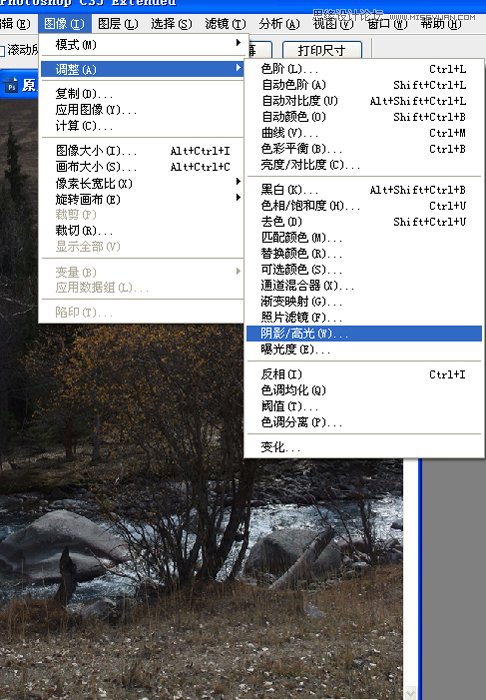
第二步:銳化。執行:濾鏡/銳化/USM銳化。這個銳化是對數碼照片線條或邊緣進行銳化。這個一個反常規的銳化,半徑最大,而數量比較小。
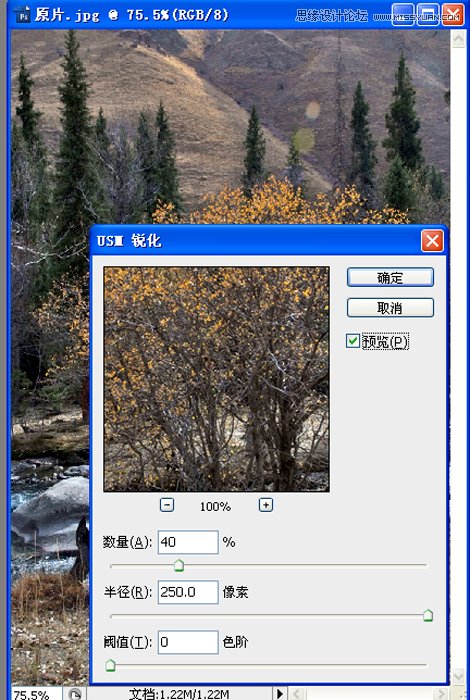
第三步:復制圖層,執行:色相/飽合度,為下一步疊加做準備。如果嫌執行:色相/飽合度麻煩,干脆執行:去色,效果基本上是一樣的,只有細微的區別
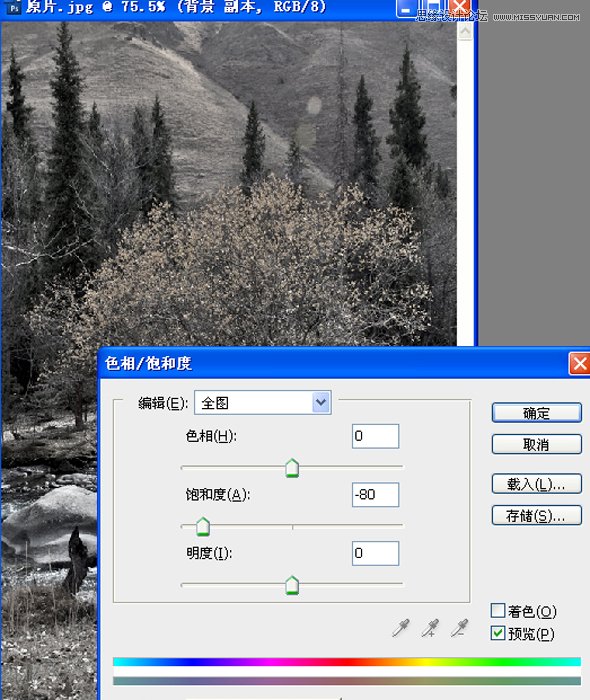
第四步:把執行:色相/飽合度的圖層不透明度改為25%,(可以根據圖片的灰度情總進行修改,不透明度越高反差越大,反之反差就越小)。把圖層模式改為:疊加或柔光,疊加可以提高圖像的對比度和顏色的飽合度,因為只對25%的圖層進行疊加,所不疊加后顏色和對比度不會“過”,如果覺得有點“過”,可以把圖層的不透明度改小一點
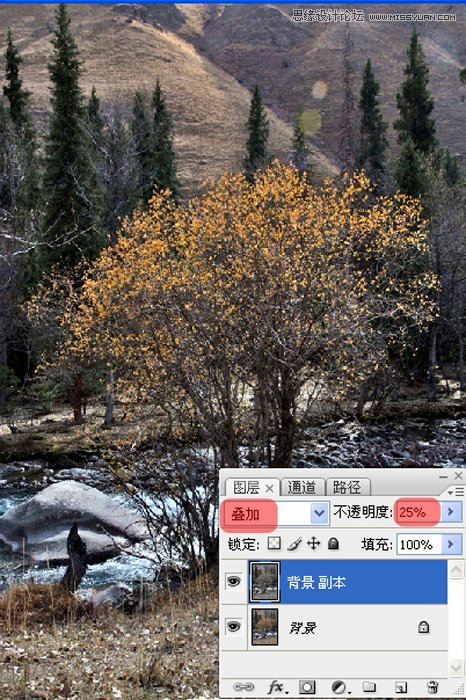
第五步:拼合圖層,執行:色相/飽合度,把飽合度增加10%左右。

第六步:對細節進行銳化。執行濾鏡/銳化/USM銳化。這個銳化是對數碼照片的細節進行銳化。半徑只有0.2,數量是500,為了防止銳化"過",增加"閾值3左右",對銳化進行“約束”。
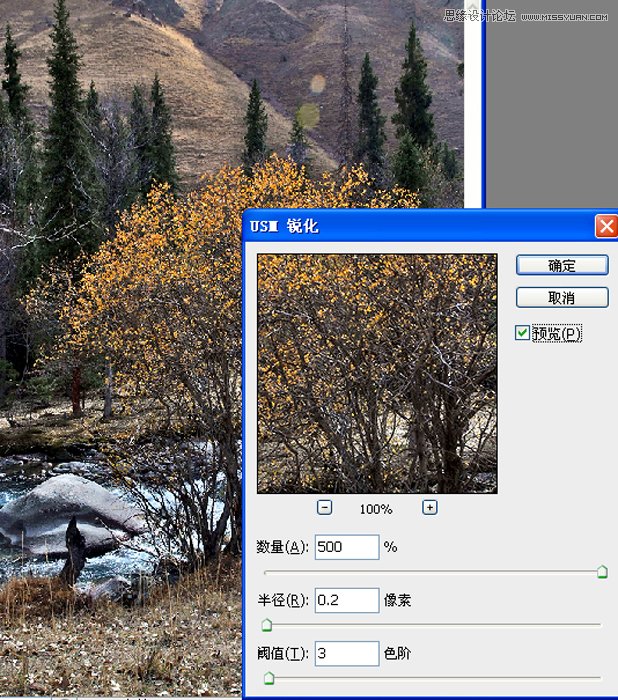
最終效果圖

最后上一個自拍練習照片,這張照片影調基本上正常,但灰度比較大,也不通透。大家可以下載試試,另外我把動作也一起附上


網友評論